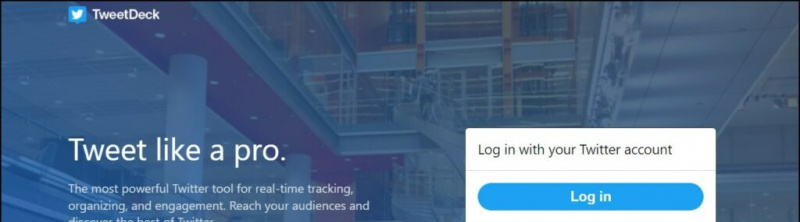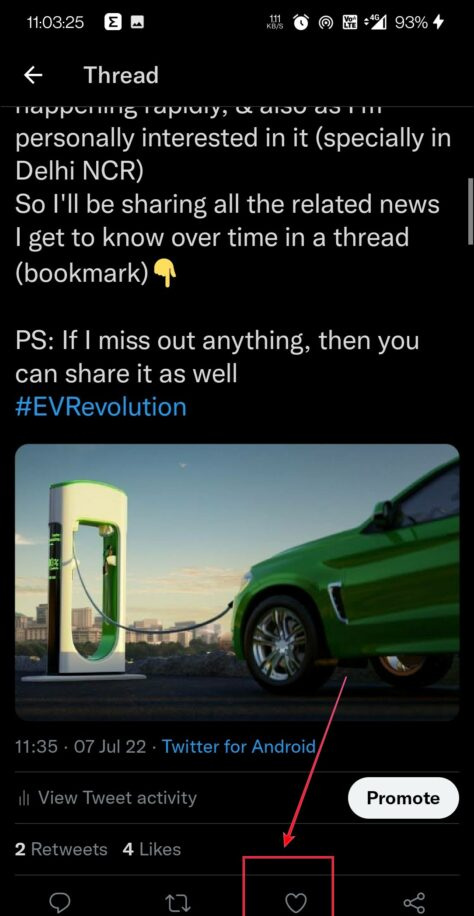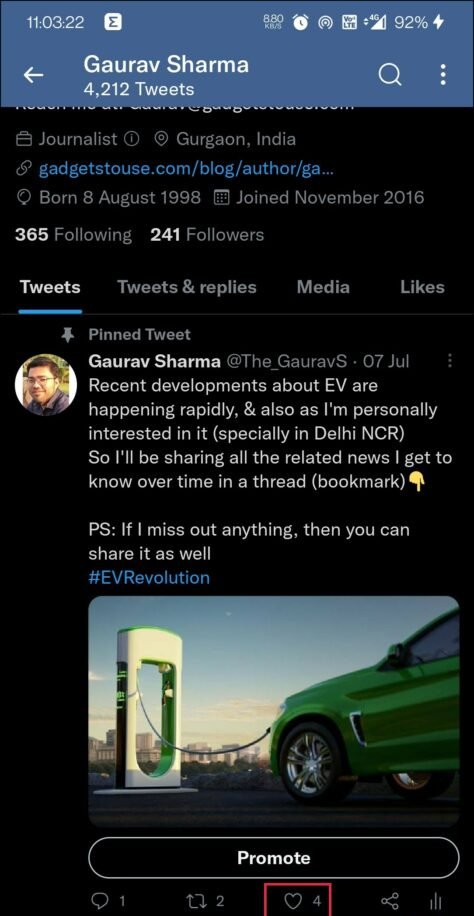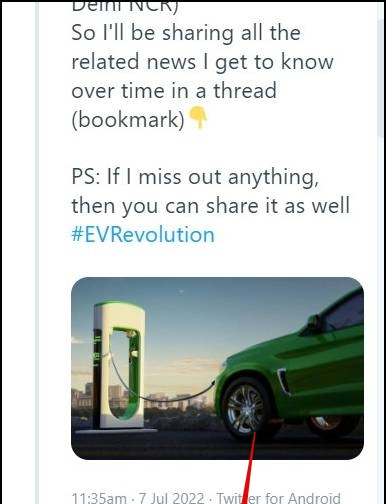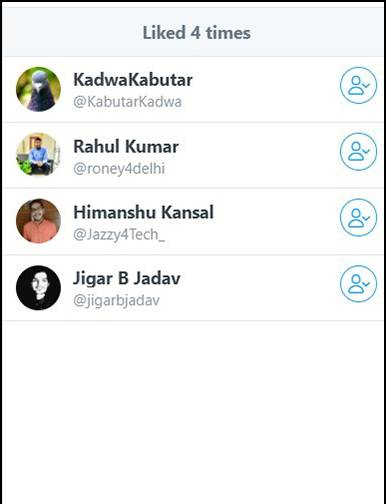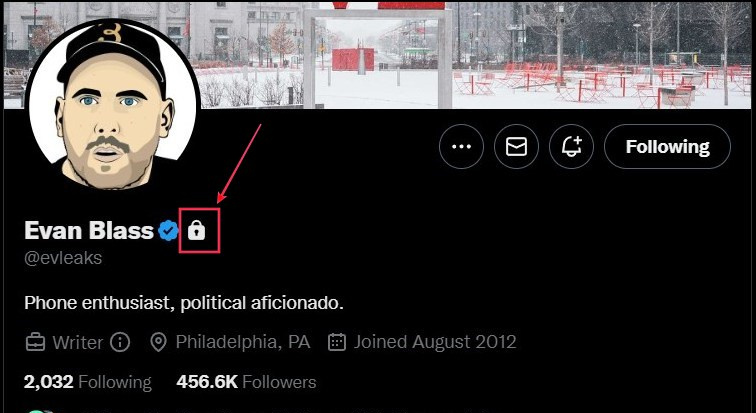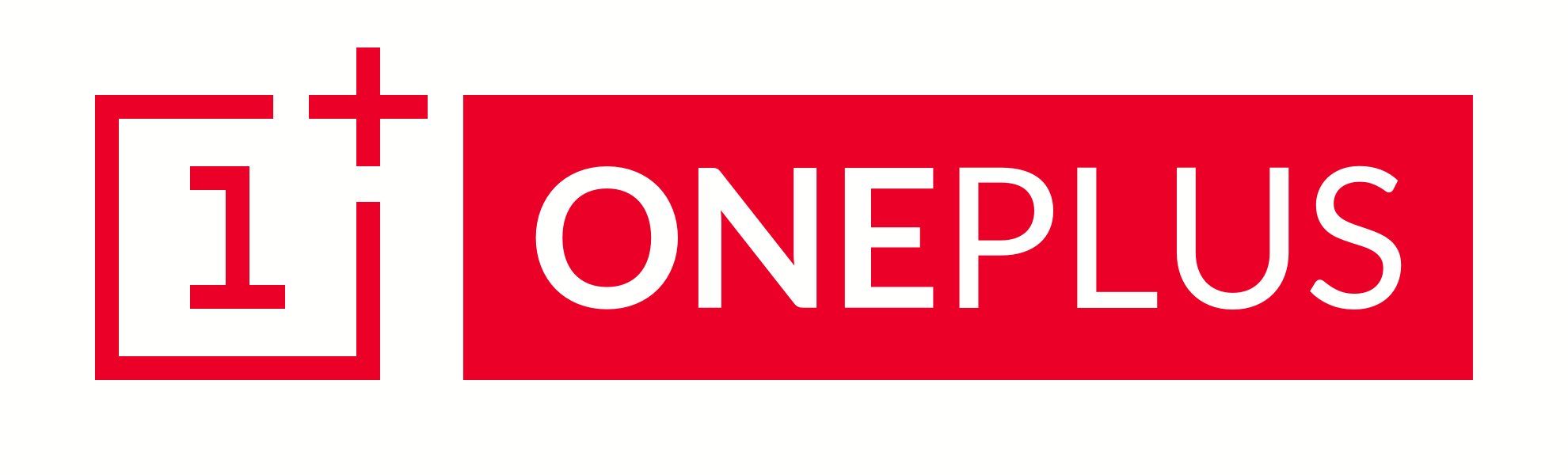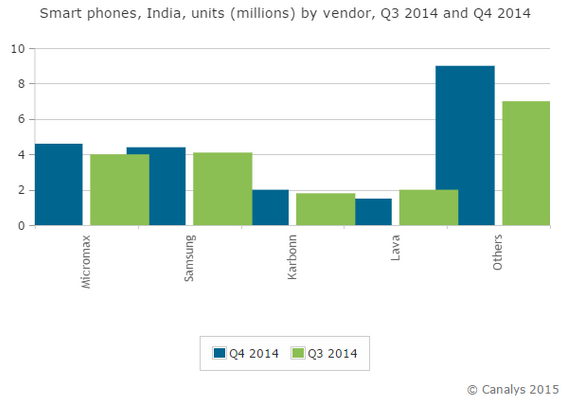Kunt u niet zien wie uw tweet heeft geliket? Of zie je niet de volledige lijst met mensen die je tweet leuk hebben gevonden? In dit artikel bespreken we de manieren waarop u het probleem van het niet zien van vind-ik-leuks op uw Tweet kunt oplossen. Ondertussen kun je het ook leren reset uw Twitter-account zonder een telefoon of e-mail .

Waarom kan ik niet zien wie mijn tweet leuk vond?
Inhoudsopgave
Voordat we meer te weten komen over de te repareren oplossingen, kunnen we geen likes op uw tweet zien. Laten we eerst proberen de redenen te begrijpen waarom u sommige likes op uw tweets niet kunt zien.
Uw account is gearchiveerd
Dit gebeurt meestal als je een tijdje niet actief bent geweest op Twitter, waarschijnlijk maanden of jaren. In dat geval zet Twitter uw account in de archiefmodus om serverruimte te besparen en functionaliteit te bieden. Dit resulteert soms in het ongepast laden van inhoud, vind-ik-leuks en retweets in uw Twitter-account.
Niet-geverifieerd verdacht account
De kans is groot dat u met dit probleem te maken krijgt als uw Twitter-account als verdacht is gemarkeerd en u uw identiteit nog moet bevestigen. Je zou in het algemeen door tweets kunnen bladeren, maar niet kunnen zien wie je tweets leuk vindt of retweet.
Volgens Twitter is verdachte activiteit wanneer een gebruiker interactie heeft met veel accounts, waardoor het op een bot lijkt. Dit kan ook gebeuren als bepaalde soorten tweets veel te veel worden gevolgd.
wat hoorbaar is op mijn creditcard
Problemen met internetverbinding
Een slechte internetverbinding is een andere veel voorkomende reden waarom Twitter graag niet wordt weergegeven en kan ervoor zorgen dat Twitter graag niet goed wordt geladen. In dergelijke gevallen zou er een vertraging of storing optreden in de zichtbaarheid van wie uw tweets leuk vond. Dus als u problemen ondervindt bij het bekijken wie uw tweet tijdelijk leuk vond, kan dit komen door een slechte verbinding. U kunt onze speciale gids lezen repareren mobiel internet werkt niet , en WiFi repareren werkt niet .
Stappen om likes op Twitter te zien
Laten we, voordat we naar de oplossingen gaan, eens kijken hoe u de gebruikers kunt zien die uw tweet leuk vonden. Gewoon om er zeker van te zijn dat alles goed werkt. Volg de onderstaande stappen om te zien wie je tweet leuk vond.
1. Start de mobiele Twitter-app ( androïde , iPhone ) op je telefoon.
2. Log in met het account waarvan je de likes wilt zien.
3. Open de tweet waarvan je de likes wilt zien. Tik op de hartvormig icoon of de like-knop. Hieronder staat bijvoorbeeld een tweet die 4 likes heeft.
Vier. Om te zien wie je tweet leuk vond, tik je nu opnieuw op het like-pictogram. Terwijl we nu proberen de namen te zien van de accounts die de tweet leuk vonden, worden er slechts 3 namen weergegeven in plaats van 4, wat betekent dat er nog één de tweet leuk vond, wat niet zichtbaar is.
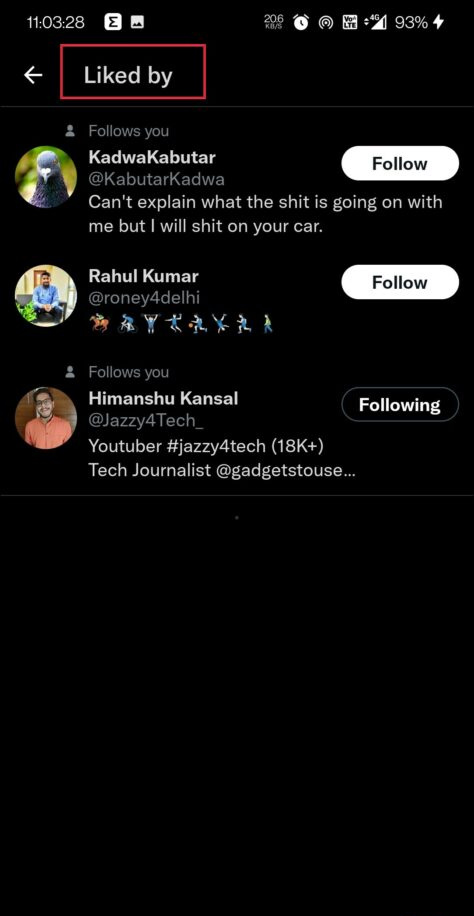
Hoe op te lossen Kan niet zien wie je tweet leuk vond
We hebben drie verschillende oplossingen om dit probleem op te lossen. Blijf het artikel volgen om te weten hoe je het kunt oplossen en om te zien wie je tweet leuk vond.
TweetDeck gebruiken
TweetDeck is een geïntegreerde interface van Twitter. Het is een dashboardtoepassing voor sociale media die helpt bij het beheren van Twitter-accounts. Het werd vervolgens overgenomen door Twitter, dus het is ook veilig om te gebruiken. Volg de onderstaande stappen om de vind-ik-leuks op je Tweet te bekijken die je anders niet kunt zien.
1. Ga naar de Tweet Deck-website of start de app op uw pc.
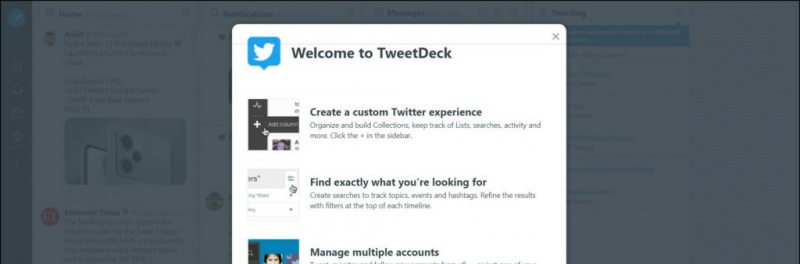
hoe u Amazon Prime-proefversie kunt krijgen zonder creditcard
2. Inloggen naar TweetDeck met uw Twitter-account.